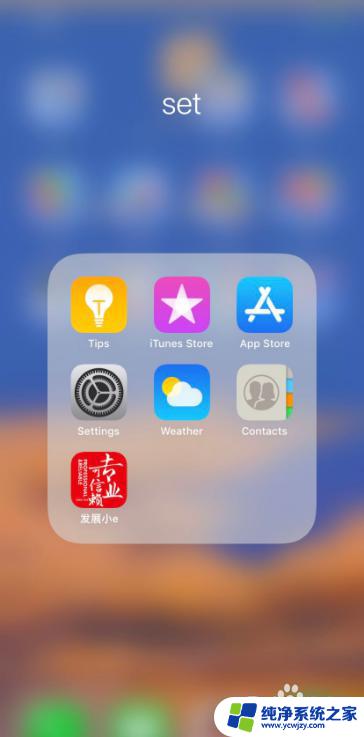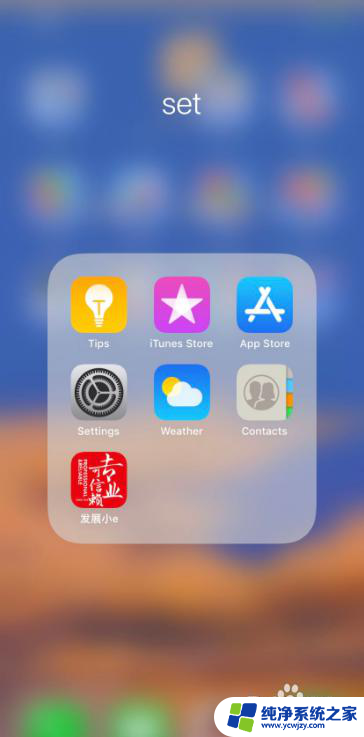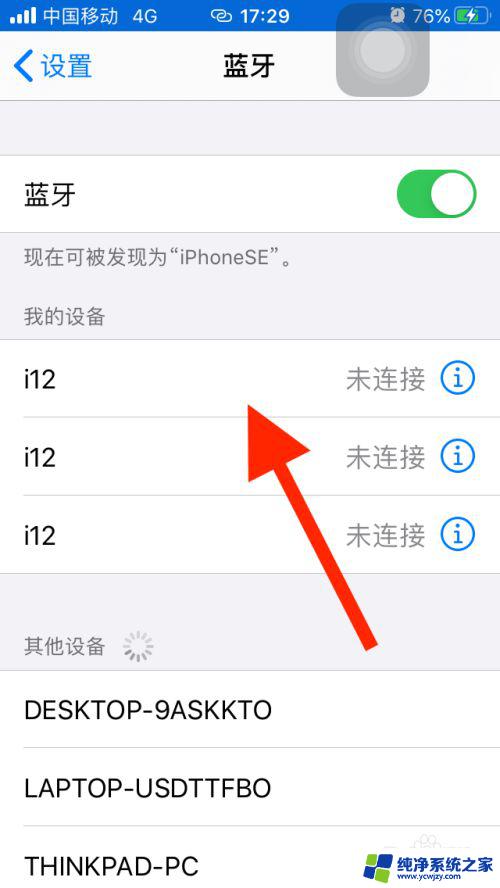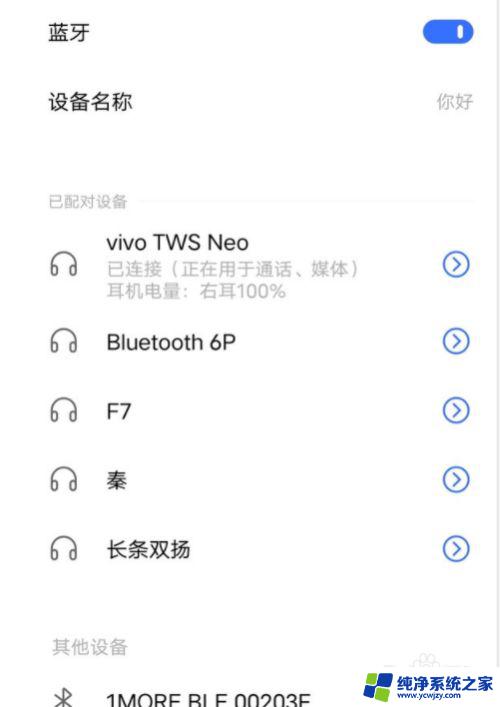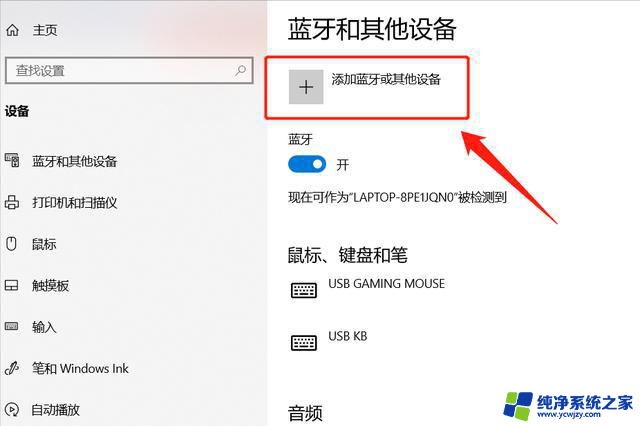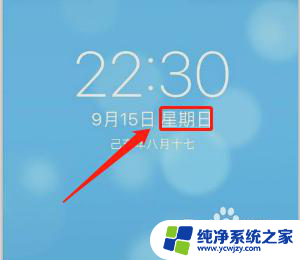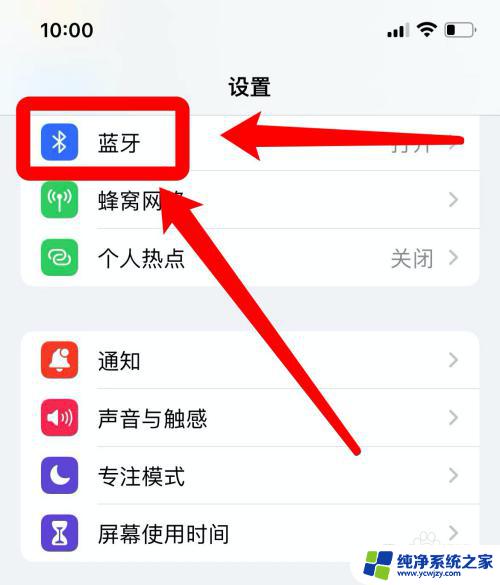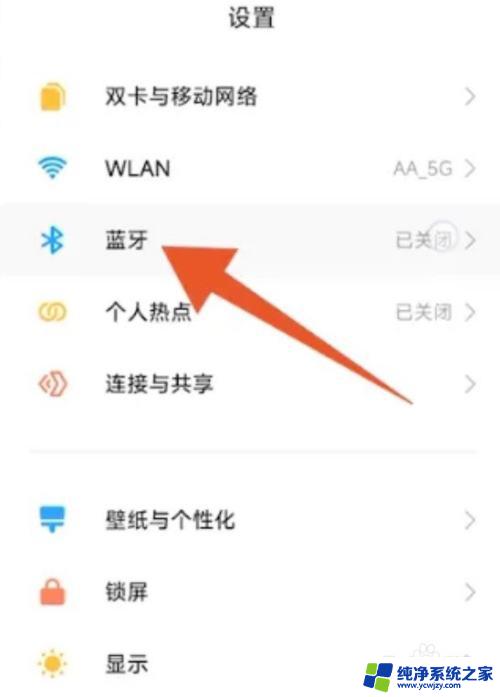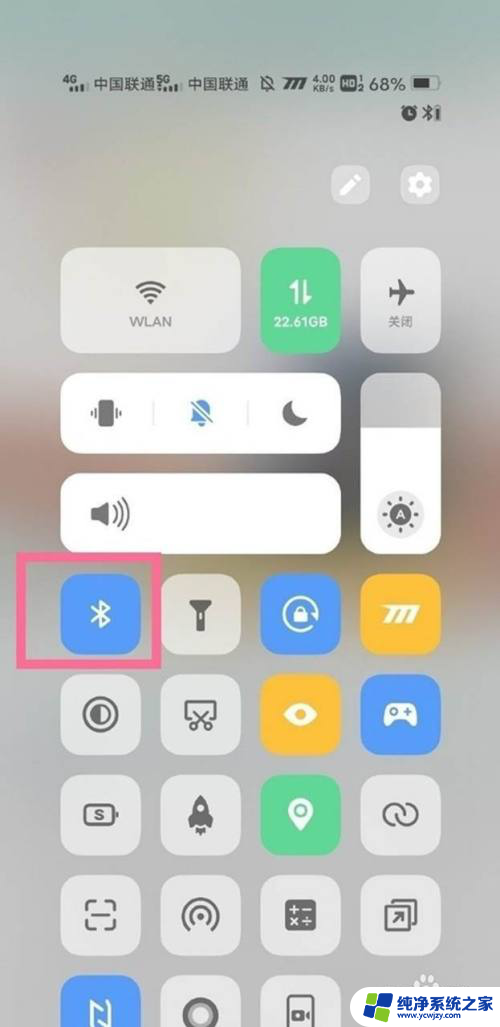jbl蓝牙耳机如何连接手机 JBL蓝牙耳机手机连接步骤
jbl蓝牙耳机如何连接手机,在现代社会中随着科技的不断发展,蓝牙耳机成为了我们生活中必不可少的一部分,而JBL蓝牙耳机作为市场上备受瞩目的品牌之一,其出色的音质和稳定的连接性备受消费者的追捧。对于一些新手来说,如何正确连接JBL蓝牙耳机与手机却可能成为一个困扰。在本文中我们将为大家介绍JBL蓝牙耳机与手机连接的步骤,帮助大家轻松享受高品质的音乐体验。
操作方法:
1、蓝牙耳机在一些情况下可以很方便的解放我们的双手不用拿手机,那么蓝牙耳机怎么连手机呢?

2、首先打开我们的JBL蓝牙耳机,打开的方法很简单。长按主功能键打开蓝牙耳机,如下图所示,之后蓝色的指示灯会开始闪烁

3、我以苹果手机为例,在苹果手机的主页面上找到设置,如下图所示
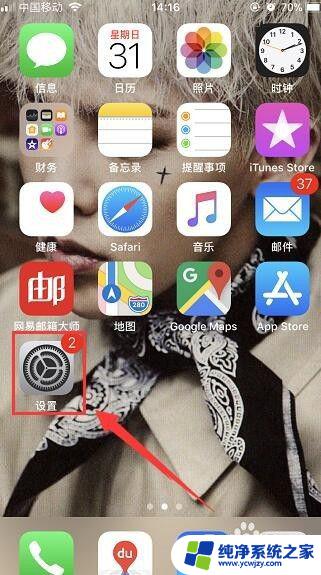
4、在设置中我们往下拉,找到蓝牙这一选项,如下图所示
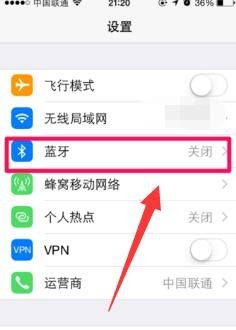
5、进入这个选项,打开蓝牙的设置开关然后打开开关,如下图一所示。然后搜索到这个蓝牙音箱的设备名称,如下图二所示
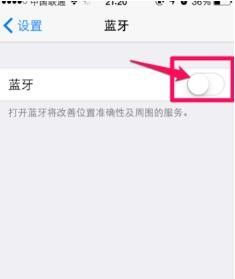
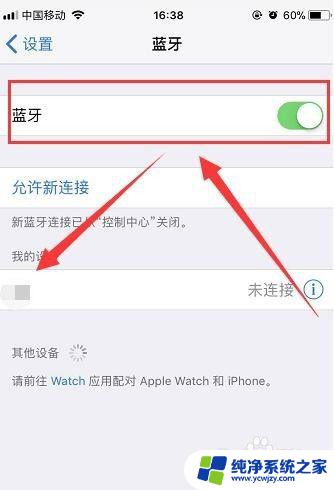
6、之后点击这个设备,手机和蓝牙进行配对,配对成功以后就OK了

以上就是jbl蓝牙耳机如何连接手机的全部内容,如果您遇到这种情况,可以按照以上操作进行解决,非常简单快速,一步到位。